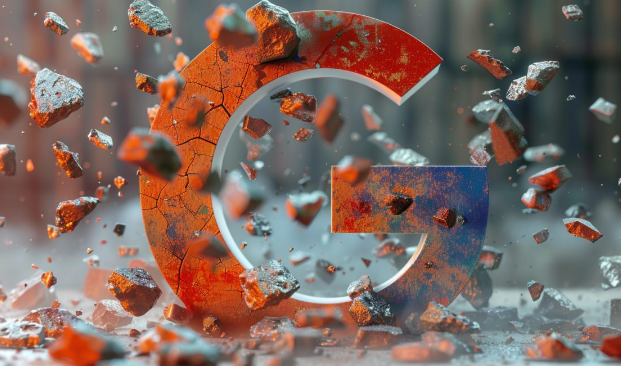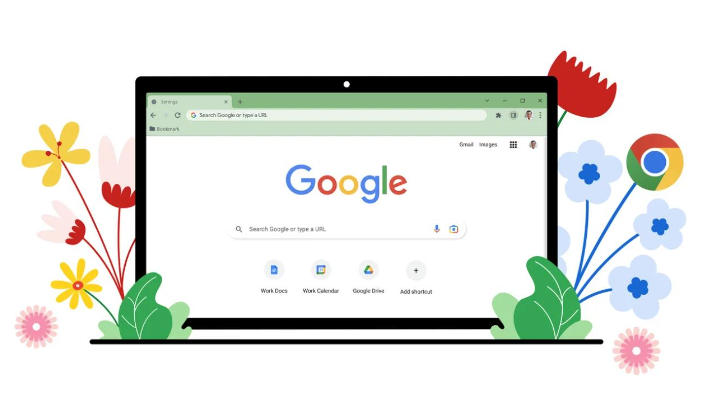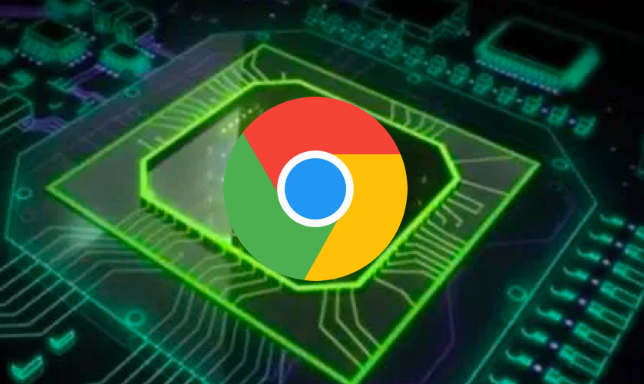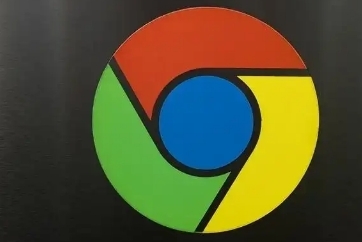如何通过Google浏览器提升浏览历史管理

在日常的网络浏览中,我们常常会积累大量的浏览历史记录。合理管理这些历史记录,不仅能让我们更高效地回顾和查找曾经访问过的网页,还能保护我们的隐私和提升浏览器的使用体验。Google浏览器作为一款广泛使用的浏览器,提供了多种方式来帮助我们更好地管理浏览历史。下面就为大家介绍一些在Google浏览器中提升浏览历史管理的方法。
查看浏览历史
要查看浏览历史,首先打开Google浏览器,在浏览器界面的右上角找到三个垂直排列的点,点击后会弹出一个下拉菜单。在下拉菜单中选择“历史”选项,即可进入浏览历史页面。在这里,你可以看到按照时间顺序排列的所有浏览记录,包括网页标题、网址以及访问时间等信息。通过滚动页面,你可以快速浏览不同时间段的历史记录,找到自己需要的网页。
搜索浏览历史
当你的浏览历史记录较多时,手动查找某个特定的网页可能会比较麻烦。此时,你可以利用搜索功能来快速定位。在查看浏览历史的页面上方,有一个搜索框。在搜索框中输入与你要查找的网页相关的关键词,比如网页的标题或者网址中的部分内容,然后按下回车键。Google浏览器会自动筛选出包含关键词的历史记录,并将它们显示在搜索结果列表中,方便你快速找到目标网页。
删除浏览历史
为了保护个人隐私,定期清理浏览历史是很有必要的。同样在浏览器右上角的菜单中,选择“历史” - “清除浏览数据”。在弹出的对话框中,你可以根据自己的需求选择要清除的数据类型,如浏览历史记录、下载记录、缓存等。还可以设置清除的时间范围,比如最近一小时、最近一天、全部历史等。设置好后,点击“清除数据”按钮,Google浏览器就会自动删除选定的历史记录。
隐藏特定网站的历史记录
如果你不希望某些特定网站的浏览历史被他人看到,也可以将其隐藏起来。在查看浏览历史的页面,找到对应的网站记录,将鼠标悬停在该记录上,会出现一个三个点的图标。点击这个图标,选择“从历史记录中移除”选项,这样该网站的历史记录就不会再显示在浏览历史页面中了。但需要注意的是,这并不会真正删除该记录,只是在显示上进行了隐藏。
使用书签管理重要页面
对于那些经常需要访问的网页,我们可以将其添加到书签中,以便下次快速访问,而不必每次都通过浏览历史去查找。在浏览网页时,点击右上角的星形图标,即可将当前网页添加到书签。添加书签后,你可以在浏览器的书签管理器中对书签进行分类和整理,方便管理和查找。
通过以上这些方法,我们可以更好地管理Google浏览器中的浏览历史,提高浏览效率,保护个人隐私。大家可以根据自己的实际需求,灵活运用这些技巧,让浏览器的使用更加便捷和安全。